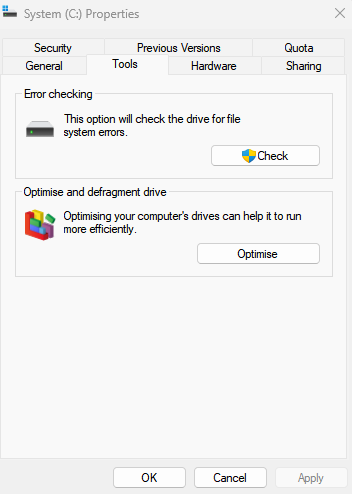随着时代的进步,电脑已成为日常生活和工作的重要组成部分。不过,在频繁使用电脑的过程中,大量冗余的垃圾文件会不断堆积,进而影响到系统的运行效率和整体性能。要想保证电脑始终处于良好状态,掌握如何清理内存垃圾显得至关重要。现在,就由2345下载小编为大家分享十个实用的方法,帮你轻松解决电脑内存垃圾清理的问题,让你的电脑重获新生!
方法一:利用专业磁盘清理工具
以华为 MateBook 14s 为例,其搭载 windows 11 系统,并配合使用金舟Windows优化大师 v2.1.0 软件:
1. 双击桌面上的软件图标,启动【金舟Windows优化大师】。在主界面可查看当前内存的占用情况。
2. 点击【立即清理】按钮,软件将自动释放电脑内存空间。
3. 当进度条变为蓝色时,说明电脑系统已达到较为清洁的状态。
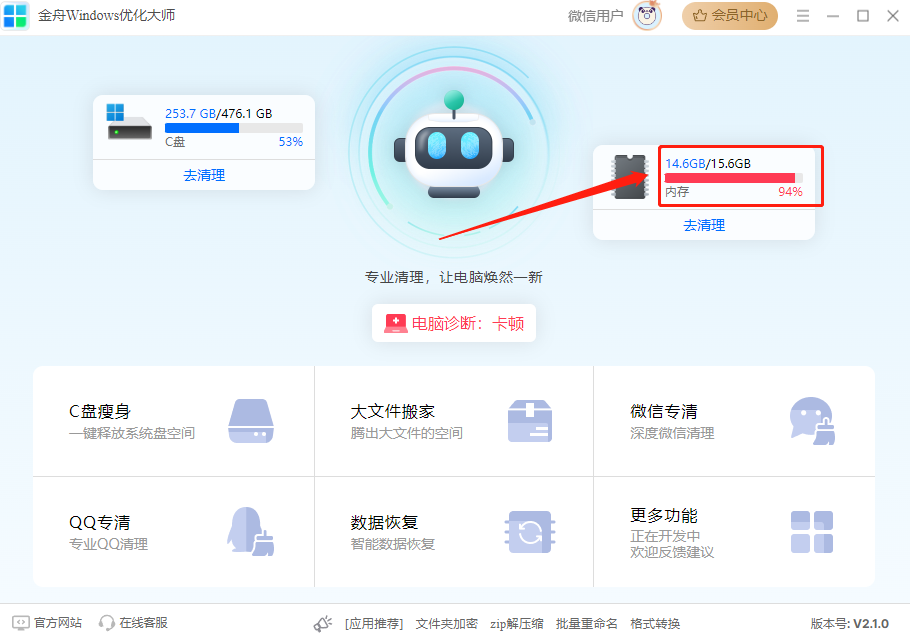
方法二:删除临时文件
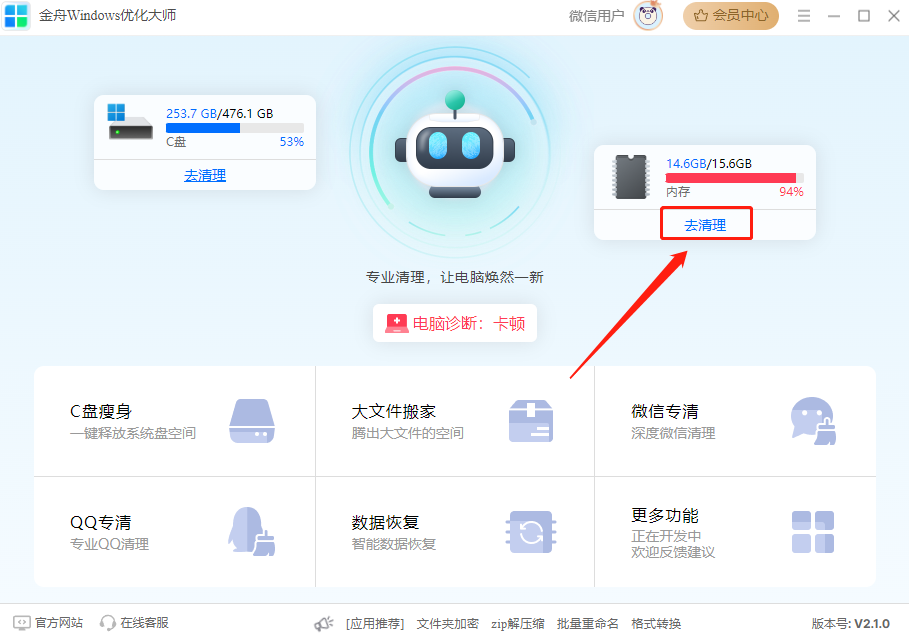
平时使用电脑时会产生大量临时文件,清理这些临时文件是简便且有效的内存清理手段,能有效释放磁盘空间并提升系统性能:
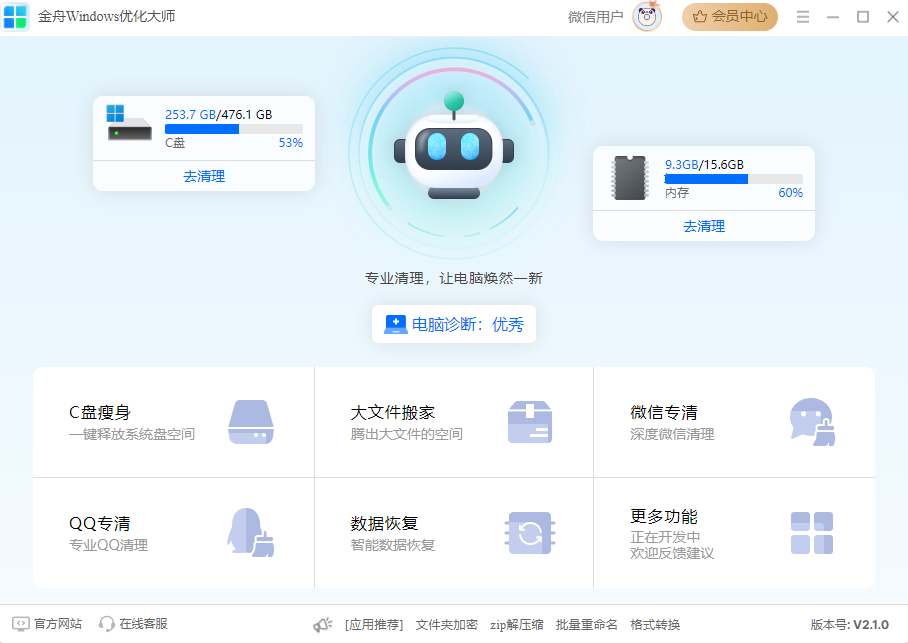
1. 按 Win + R 组合键打开运行框,输入 %temp%,点击【确定】。
2. 在打开的临时文件夹内,按住“Ctrl + A”全选所有文件,然后将其拖动至回收站。
3. 打开回收站,再次按“Ctrl + A”全选所有文件,右键点击选择【清空回收站】即可彻底清理临时文件。
方法三:卸载闲置应用
不常用的应用程序占用大量硬盘空间,将其卸载有助于释放计算机资源并减少内存消耗:
1. 打开“控制面板”,选择“卸载程序”选项。
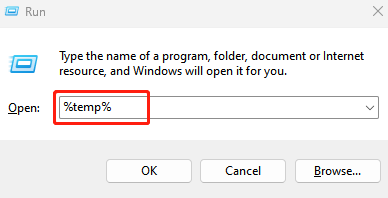
2. 在程序列表中查找并选择那些不常使用的软件,右键点击选择【卸载】,跟随软件提示完成卸载操作。
方法四:清理浏览器缓存
清理浏览器缓存能改善浏览器性能、加速网页加载速度,并解决部分浏览显示问题:
1. 以微软浏览器为例,点击浏览器右上角的三个点。
2. 从下拉菜单中选择【历史记录】。
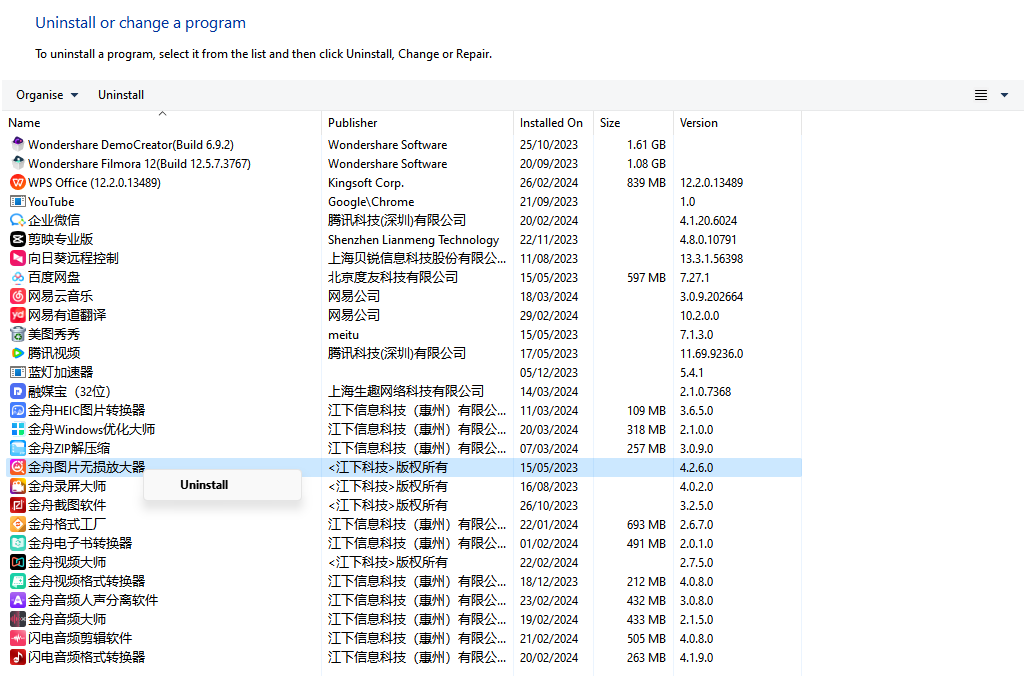
3. 在历史记录页面,点击删除图标,随后选择需要清除的浏览器数据并点击【立即清除】。
方法五:运行磁盘清理工具
通过 Windows 自带的磁盘清理工具,可清理不必要的文件并释放磁盘空间,提升系统性能以及优化磁盘存储利用率:
1. 在 Windows 操作系统的“开始”菜单中搜索“磁盘清理”。
2. 选择欲清理的磁盘分区,比如 C 盘,然后点击【确定】。
3. 选取需要清理的文件类型,点击【确定】,开始执行清理操作。
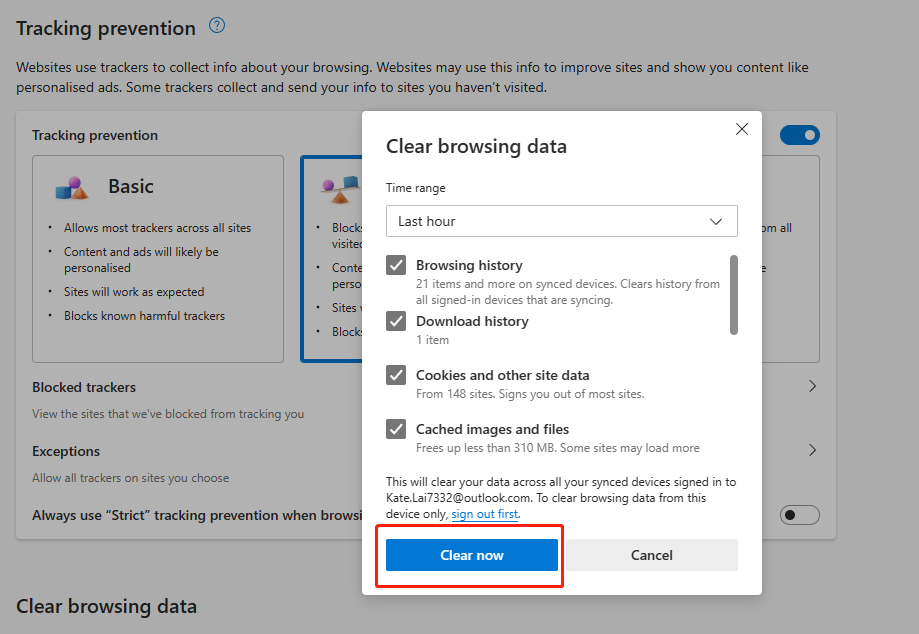
方法六:禁止开机启动程序
开机启动程序过多会延长电脑启动时间并影响系统运行速度,禁用非必需的开机启动程序能显著加快系统响应速度:
1. 在任务栏空白处右键点击,选择“任务管理器”。
2. 在任务管理器中切换到“启动”标签页。
3. 从中挑选不需要开机启动的应用程序,点击选中后,点击上方的【禁用】按钮。
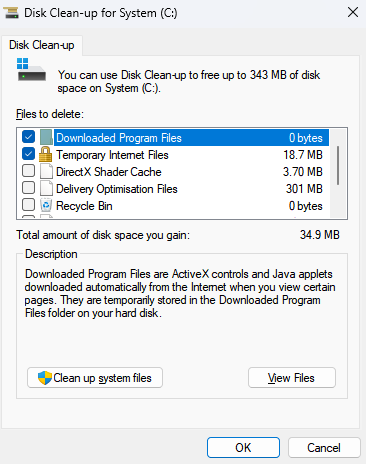
方法七:清理注册表
随着时间推移,注册表中会积累大量无效、过时甚至无用的信息,导致系统性能降低。使用系统工具清理注册表有助于提升系统性能和稳定性:
1. 按 Win + R 组合键打开运行框,输入“regedit”后点击【确定】。
2. 进入注册表编辑器,根据需要选择要清理的注册表项,右键点击并选择【删除】。
方法八:将应用程序安装到其他磁盘
尽量避免将应用程序安装在系统盘(通常是C盘),以防系统盘空间不足影响系统运行和响应速度。可将程序安装在其他磁盘上,减轻系统盘压力:
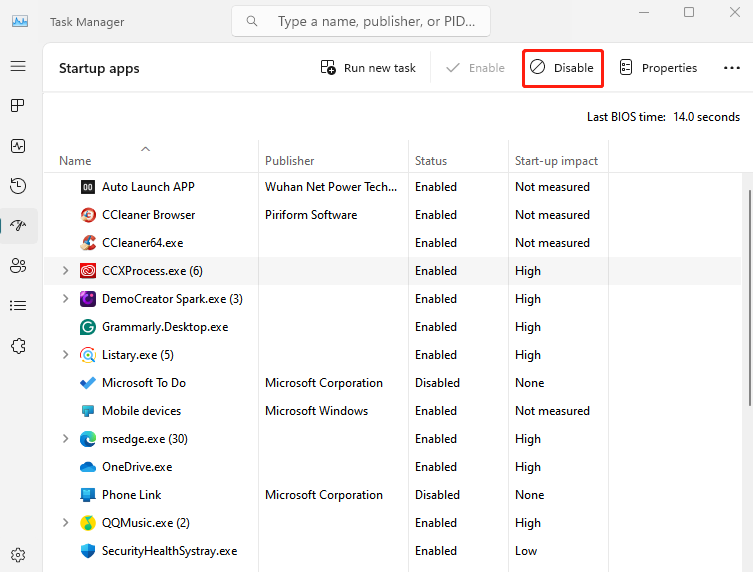
1. 使用 TreeSize 软件扫描 C 盘,查看各文件夹占用空间大小。
2. 将占用较大空间的文件夹剪切到其他磁盘上,以释放C盘空间。
方法九:硬盘碎片整理
在电脑上创建、修改或删除文件时,文件可能会分散保存于硬盘的不同区域,造成硬盘碎片化,进而影响文件读取速度和系统性能。定期进行硬盘碎片整理,可有效清理电脑垃圾:
1. 打开“我的电脑”,右键点击需优化的硬盘,选择“属性”。
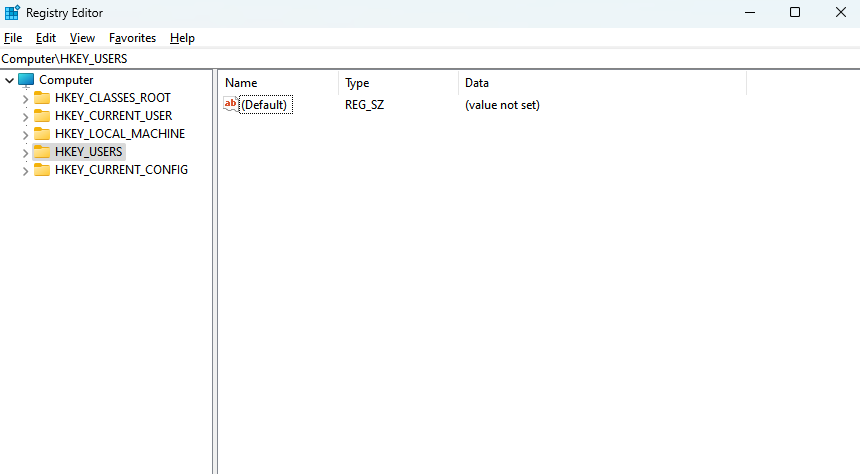
2. 在属性窗口中点击“工具”标签页,然后选择“优化”按钮。
3. 再次点击弹出窗口中的“优化”按钮即可开始整理硬盘碎片。
看到这里,相信大家都掌握了提升电脑性能和运行效率的内存垃圾清理技巧。无论你是电脑新手还是资深用户,上述方法都十分适用,能大大提高你的清理效率,让你将更多宝贵时间投入到更有价值的事情中去。如果你还心存疑虑,那就赶快跟着2345下载小编一起实践起来吧!